win10信息服务iis怎么安装
要在Windows10上配置IIS(互联网信息服务),首先需要安装IIS,IIS是Windows操作系统上的一种Web服务器软件,可以帮助用户搭建和管理网站。安装IIS后,用户可以通过简单的配置来设置网站的属性、目录和权限等信息。接下来我们将介绍如何在Windows10上安装和配置IIS,以便用户能够轻松地搭建自己的网站。
步骤如下:
1.点击“Windows”键进入“开始”菜单,点击“所有应用”。在所有应用菜单里点击“Windows系统”里的“控制面板”
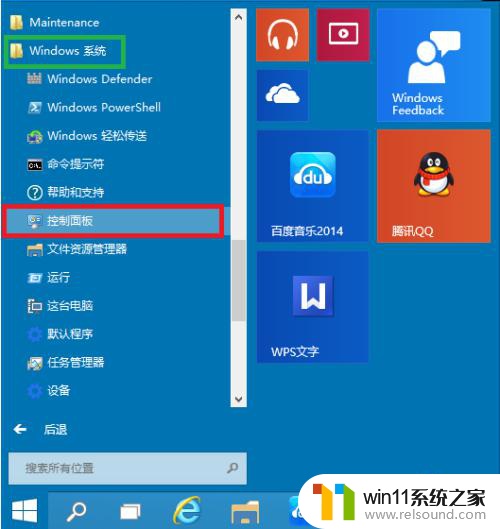
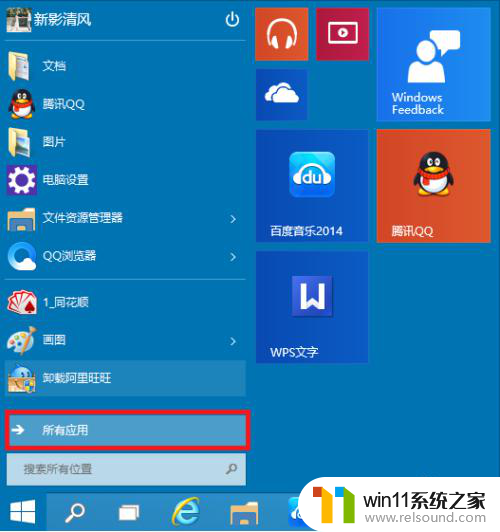
2.在控制面板对话框里点击“程序”
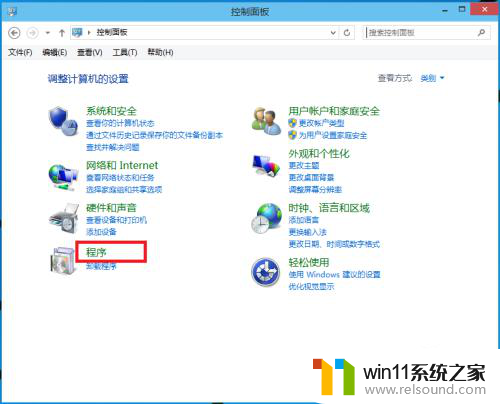
3.在“程序”对话框里点击“启用或关闭Windows功能”
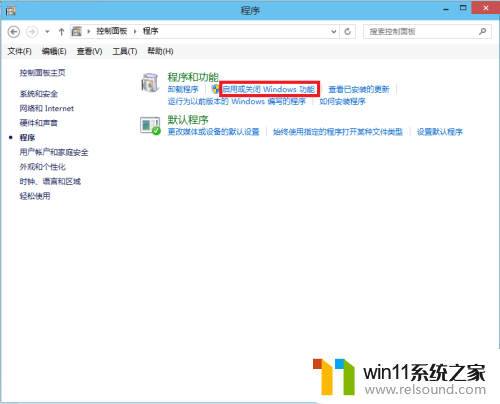
4.在“Windows功能”对话框里选中“Internet Information Services”,在Internet Information Services功能展开选择框里根据你的需要选择你需要的功能就行了,比如本人要用FTP功能,能运行ASP.NET程序等等,只要选中这些功能就行了。并点击“确定”按钮。
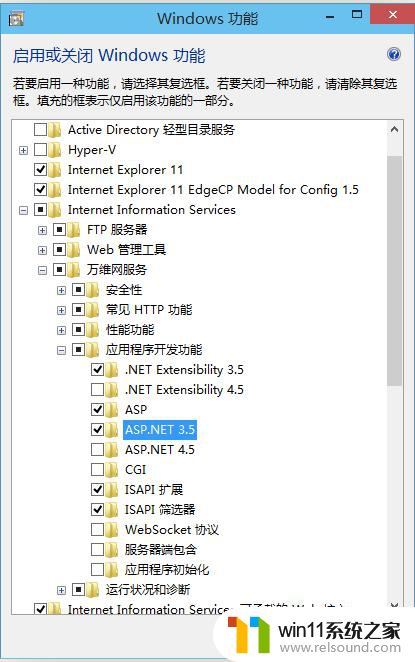
5.Windows功能开始下载并安装你要的功能的程序,直到出现“Windows已完成请求的更改”。点击重启电脑
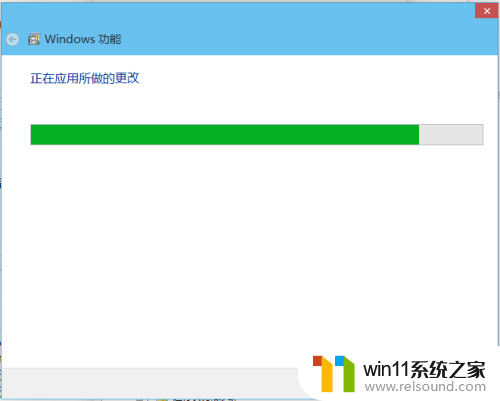
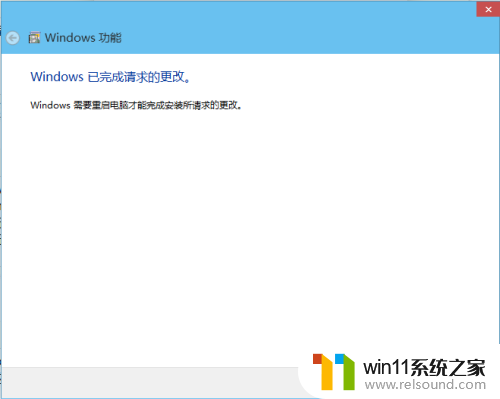
6.在IE地址里输入localhost,能打开,就代表安装成功了!
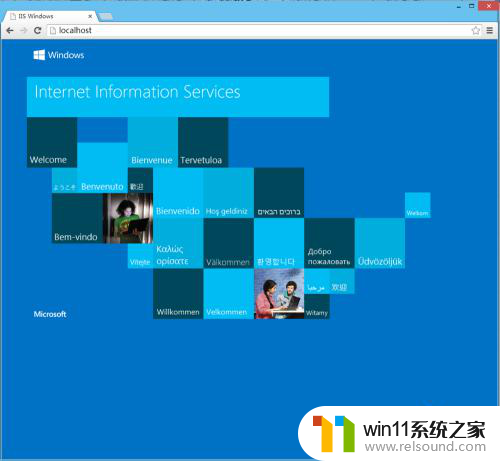
以上就是win10信息服务iis的安装步骤,如果还有不清楚的用户,可以参考小编提供的步骤进行操作,希望对大家有所帮助。















